在日常生活中,网络已经成为我们不可或缺的一部分。然而,每次开机后手动连接宽带无疑是一种繁琐的操作。本文将详细介绍如何在Windows系统中设置宽带自动连接,让您告别手动连接的烦恼。
1. Windows 10系统设置宽带自动连接
1.1 打开网络连接设置
点击桌面左下角的“开始”按钮,选择“设置”。
在设置窗口中,点击“网络和Internet”。
在左侧菜单中,选择“网络状态和任务”。
1.2 更改适配器选项
在右侧窗口中,点击“更改适配器选项”。
在打开的窗口中,找到您的宽带连接图标。
1.3 设置自动连接
右键点击宽带连接图标,选择“属性”。
在属性窗口中,找到“Internet协议版本4 (TCP/IPv4)”。
点击“属性”。
在弹出的窗口中,勾选“自动获得IP地址”和“自动获得DNS服务器地址”。
点击“确定”保存设置。
1.4 创建快捷方式
在桌面找到宽带连接图标,右键点击选择“创建快捷方式”。
点击“是”确认创建快捷方式。
将快捷方式拖到“启动”文件夹中。
2. Windows 7/8系统设置宽带自动连接
2.1 打开网络连接设置
按下“Win + R”键,输入“ncpa.cpl”并回车。
在打开的窗口中,找到您的宽带连接图标。
2.2 设置自动连接
右键点击宽带连接图标,选择“属性”。
在属性窗口中,找到“Internet协议版本4 (TCP/IPv4)”。
点击“属性”。
在弹出的窗口中,勾选“自动获得IP地址”和“自动获得DNS服务器地址”。
点击“确定”保存设置。
2.3 创建快捷方式
在桌面找到宽带连接图标,右键点击选择“创建快捷方式”。
点击“是”确认创建快捷方式。
将快捷方式拖到“启动”文件夹中。
3. 总结
通过以上步骤,您可以在Windows系统中轻松实现宽带自动连接,从而告别繁琐的手动连接操作。希望本文能对您有所帮助。